윈도우10 캡쳐 기능

윈도우10 캡쳐 기능

윈도우7 이전 버전인 윈도우 XP 이하를 사용할 때는 이미지 캡처를 할 때 알씨 같은 별도의 프로그램을 사용해야만 했습니다. 윈도우7 이후부터는 윈도우 자체에 캡처 도구란 기능이 생겨서 잘 이용하고 있습니다. 혹시 모르시는 분들을 위해서 캡처 도구도 소개드리고, 윈도우10의 좋은 캡처 기능에 대해서 알아보도록 하겠습니다.

'캡처 도구' 기능 (윈도우10 자체 프로그램)
윈도우 찾기 클릭해서 '캡처', or 'capture' 입력하셔서 실행하면 됩니다.
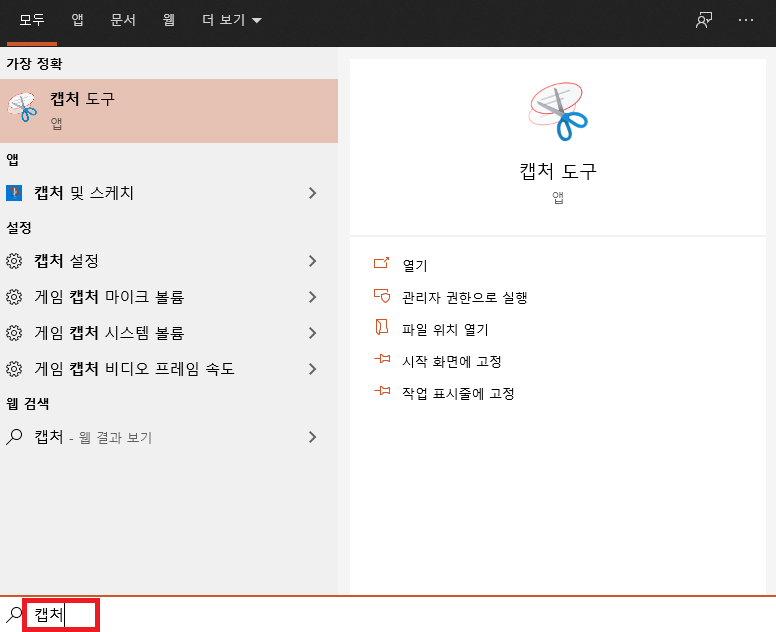
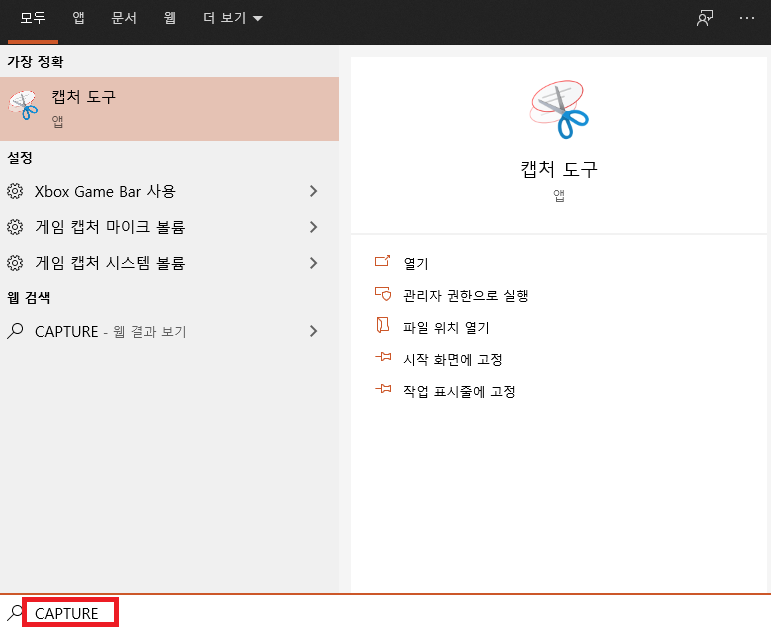
바탕화면이나 빠른 실행 아이콘으로 빼놓으셔서 필요시 유용하게 사용하면 됩니다.




'모드', '지연' 설정에서 원하는 걸로 선택한 후 '새로 만들기' 클릭하여 원하는 영역을 캡처합니다.

그럼 이런 창이 되면서 상부 기능들을 활용하여 간단한 표시와 메모도 할 수가 있습니다. 저의 경우는 펜 기능을 많이 활용합니다. 이렇게 표시를 하고 바로 sns 채팅 창에 Ctrl + V 해서 바로 전달하거나, PPT나 각종 문서 작성 시 유용하게 이용할 수 있습니다.

키보드 프린트 스크린 키 이용
다음은 조금은 복잡하긴 해도 아주 유용한 기능입니다. 저도 여기서 한 가지 기능만 주로 사용하는데 우선 전체 기능에 대해서 설명하도록 하겠습니다.
먼저 윈도우설정 창에서 '접근성'을 클릭합니다. 바로가기 단축기는 '윈도우키 + I' 버튼입니다.

'키보드'를 선택하여 Print Screen 단추 사용하여 캡처 열기를 '켬'으로 변경합니다.

이제 키보드의 'Print Screen'을 클릭하면

화면 상단 가운데 아래와 같은 창이 생성됩니다. 왼쪽부터 '사각형 캡처', '자유형 캡처', '창 캡처', '전체 화면 캡처'입니다.

원하는 기능으로 캡처를 하면 우측 아래 캡처했다는 알림 창이 뜹니다. 이때 클릭을 하면 아래의 창이 나타납니다.
원하는 대로 수정하고 저장을 하거나 다른 채팅창이나 문서에 Ctrl + V 하면 최종 수정된 상태로 나타납니다.

단축키 설명
우선 캡처한 리스트를 보기 위한 단축키는 '윈도우키 + V' 입니다.
Print Screen 키 버튼 대신하는 단축키는 '윈도우키 + Shift + S' 입니다.
'윈도우키 + Alt + PrtScr' 은 현재 창 캡처 단축키이며 내 문서 동영상 폴더에 저장이 됩니다.
'윈도우키+ PrtScr' 은 화면 전체 캡처 단축키이며 내 문서 사진 폴더에 저장이 됩니다.
정리하며
별도의 캡처 프로그램을 사용하시는 분들 중 번거로우신 분들은 이와 같이 자체 캡처 기능을 추천드립니다.
유익한 정보가 되었으면 좋겠습니다.
유익한 정보가 되었으면 좋겠습니다.
'구독'과 '좋아요' & 아래 '카카오뷰 채널' 추가는
저에게 큰 힘이 됩니다.
끝까지 읽어주셔서 감사합니다.
항상 행복하세요~!

'유용정보 (👇) > 각종프로그램&윈도우팁' 카테고리의 다른 글
| 엑셀 서식복사 (0) | 2021.10.09 |
|---|---|
| 파워포인트 서식복사 (0) | 2021.10.09 |
| 워드줄간격 (0) | 2021.10.09 |
| 윈도우10 안전모드 부팅 (0) | 2021.10.08 |
| Microsoft Office Outlook 2016 메일 제목 한줄 및 보기 설정 TIP, Email (0) | 2021.07.08 |




댓글